Cum să remediați „Eroarea de redare audio pe Youtube” pe computer?
Publicat: 2022-01-31Este într-adevăr foarte deranjant când apare notificarea „ Eroare de redare audio Youtube”. După ce ai făcut toată munca de care are nevoie un fel de mâncare înainte de a fi gătit și, brusc, când deschizi YouTube, tot ce poți vedea este „ Eroare de redare audio Youtube”.
Nu numai gătit, poate fi orice trebuie să vizionezi pe youtube, dar youtube pur și simplu nu înțelege urgența. Când apare acest scenariu, tot ce poți face este să găsești modalități de a-l remedia.
Prin urmare, o să-ți ofer modalități în care să-ți schimbi frustrarea în a remedia problema. Acest lucru s-a întâmplat de câteva ori cu mine și, crede-mă, l-am pierdut de fiecare dată.
Există oameni în jur care preferă să asculte muzică pe youtube decât orice aplicație de streaming de muzică. Este atât de nedrept față de ei pe care îl simt, ori de câte ori apare „Eroare de redare audio Youtube”.
Deci, să vedem care sunt modalitățile prin care efectuați rapid și remediați eroarea.
Cuprins
- 1 Cum să remediați „Eroarea de redare audio Youtube”? - Reconectați dispozitivele de redare audio
- 2 Cum să remediați „Eroarea de redare audio Youtube”? - Reporniți dispozitivul
- 3 Cum să remediați „Eroarea de redare audio Youtube”? - Parcurgeți depanarea audio
- 4 Cum să remediați „Eroarea de redare audio Youtube?” – Reporniți driverele audio
- 5 Cum să remediați „Eroarea de redare audio Youtube”? - Actualizați driverul audio
- 5.1 Descărcați-l manual
- 5.2 Descărcat automat
- 6 Cum să remediați „Eroarea de redare audio Youtube”? - Derulați înapoi driverul audio
- 7 Cum să remediați „Eroarea de redare audio Youtube”? - Același eșantion pentru driverul audio și driverul ASIO
- 8 Încheierea totul
Cum să remediați „Eroarea de redare audio Youtube”? - Reconectați dispozitivele de redare audio
Căștile pe care le folosim în timp ce ascultăm youtube, care sunt în general conectate la computer, pot fi prima metodă pe care o poți folosi pentru a remedia eroarea. Ori de câte ori m-am confruntat cu această eroare, am scos căștile și apoi le-am reconectat din nou.
Chiar a funcționat. Eroarea a fost remediată și am putut să redau videoclipuri pe Youtube așa cum făceam înainte.
Dar punctul minus al acestei metode este că s-ar putea să nu funcționeze de fiecare dată, așa că pentru a remedia definitiv eroarea va trebui să citiți toate metodele menționate mai jos.
V-ar putea dori să citiți: YouTube++ Descărcați APK gratuit pentru iOS, Android .
Cum să remediați „Eroarea de redare audio Youtube”? - Reporniți dispozitivul
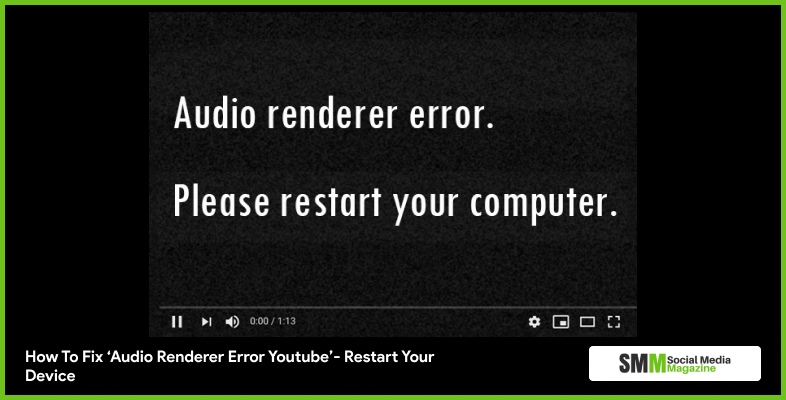
Repornirea telefonului mobil, a filei sau a computerului poate remedia eroarea. Dar știu că eroarea va reveni după 2 minute. Deci această metodă poate fi încercată, dar nu se poate baza cu adevărat pe ea.
Prin urmare, există și alte metode pe care le-am menționat, continuați să le parcurgeți pe toate și aplicați dacă este posibil și care dintre ele funcționează cu adevărat.
Cum să remediați „Eroarea de redare audio Youtube”? - Parcurgeți depanarea audio
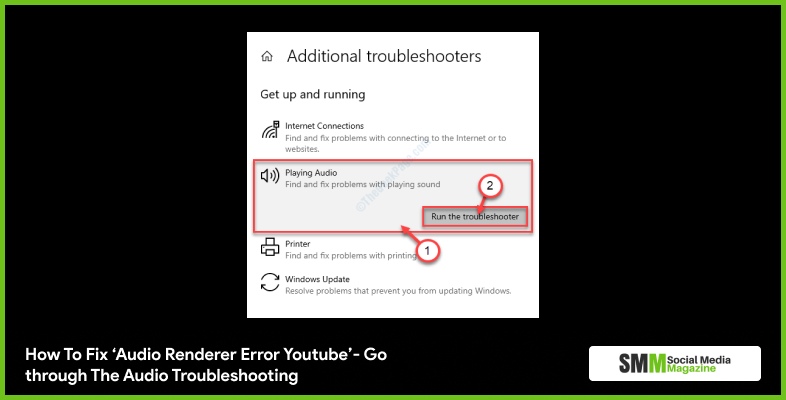
Pe computerul dvs., dacă vă confruntați cu această eroare, știți că Windows 10 are un instrument de depanare încorporat pentru a remedia problemele comune. Există multe instrumente de depanare pentru diferite probleme. Pentru această eroare specială, utilizați instrumentul de depanare audio pentru a rezolva.
- Apăsați tasta siglă Windows + R pentru a deschide caseta de rulare, apoi tastați „ms-settings: troubleshoot”.
- Faceți clic pe redarea audio, apoi faceți clic pe Executați instrumentul de depanare. Așteptați să investigheze.
- Alegeți dispozitivul care are legătură cu randarea audio și apoi faceți clic pe următorul.
- Dacă există vreo problemă, veți analiza o strategie de reparație. Faceți clic pe da și remediați.
- Reporniți computerul și verificați dacă problema a fost rezolvată sau nu.
Citește mai mult: YouTube este o rețea socială? – Iată ce ar trebui să știi
Cum să remediați „Eroarea de redare audio Youtube?” - Reporniți driverele audio
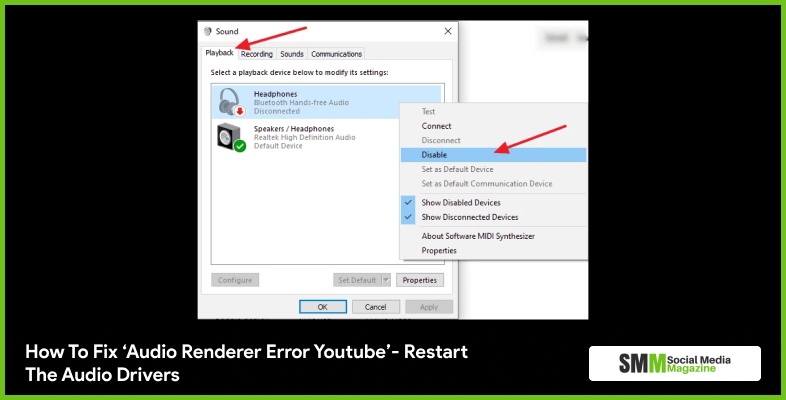
Uneori există șanse ca sistemul de operare să fi ocupat unele fișiere de sistem dinamice care pot afecta dispozitivul audio și pot cauza o eroare.

Repornirea sunetului poate ajuta la eliberarea fișierelor ocupate și poate readuce dispozitivul audio la normal. Prin urmare, încearcă să o faci.
- Tasta siglă Windows + R, apoi tastați „devmgmt.msc”. Apasa Enter.
- În dispozitiv, managerul face clic pe controlere de sunet, video și joc. Faceți clic dreapta și selectați „dezactivați dispozitivul” pe fiecare adaptor audio.
- Așteptați o secundă, apoi faceți clic dreapta și selectați activați dispozitivul și pe fiecare adaptor audio.
- Reporniți dispozitivul.
Cum să remediați „Eroarea de redare audio Youtube”? - Actualizați driverul audio
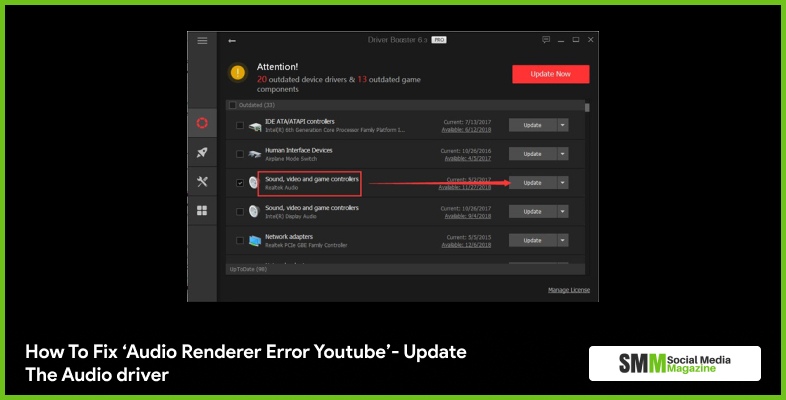
Există multe motive pentru care computerele prezintă erori și unul dintre motive este driverele învechite pentru dispozitivele dvs. hardware. Ar trebui să căutați întotdeauna ca dispozitivele dvs. să fie verificate și să aveți driverele potrivite și cele mai recente. Trebuie să le actualizați pe cele care nu.
Există două moduri prin care puteți obține driverele potrivite, una este manuală, alta este automată.
Descărcați-l manual
Pentru a vă actualiza manual driverul , trebuie să vizitați site-ul web al producătorului și să căutați cel mai recent driver actual. Asigurați-vă că alegeți numai drivere care sunt compatibile cu versiunile dvs.
Descărcat automat
Dacă nu aveți suficient timp sau răbdare pentru a vă actualiza manual driverul, o puteți face descărcându-l automat cu ajutorul Driver Easy. Acest lucru vă va recunoaște sistemul și vă va ajuta să găsiți driverul corect pentru dispozitivul dvs.
Cum să remediați „Eroarea de redare audio Youtube”? - Derulați înapoi driverul audio
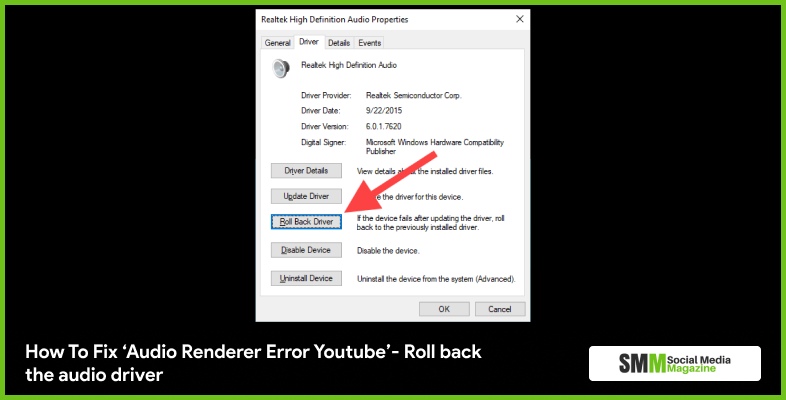
Ori de câte ori vedeți această eroare, ar trebui să vă verificați driverele și să căutați cea mai recentă versiune actualizată. De asemenea, ar trebui să căutați compatibilitatea acestuia cu sistemul dvs., deoarece uneori cea mai recentă versiune a driverului de dispozitiv nu funcționează corect pe sistem și se interfață cu procesul normal de pornire al computerului.
Iată cum puteți rezolva problema:
- Apăsați tasta siglă Windows și R împreună pentru a invoca caseta de rulare.
- Tastați „Devmgmt.msc” și faceți clic pe ok.
- În managerul de dispozitive, faceți clic pe controlere de sunet, video și jocuri, apoi faceți clic dreapta pe adaptorul audio și apoi pe proprietăți.
- Sub fila driver, faceți clic pe rollback driver, apoi urmați instrucțiunile de pe ecran. iată.
- Reporniți computerul și vedeți dacă eroarea a dispărut sau nu.
Ar trebui să verificați: Sfaturi pentru a fi un Youtuber de succes: o perspectivă de afaceri .
Cum să remediați „Eroarea de redare audio Youtube”? - Același eșantion pentru driverul audio și driverul ASIO
Dacă aveți un software de setare a dispozitivului audio ASIO și apare eroarea, puteți încerca această metodă pentru a o rezolva. Problema poate fi între sistemul de sunet Windows și setările driverului audio ASIO.
Prin urmare, este sugerat să utilizați aceeași frecvență de eșantionare pe ambele sisteme, iată pașii pe care ar trebui să-i urmați pentru a o remedia:
- La apăsarea tastaturii, tasta sigla Windows și sunt împreună pentru a activa caseta de rulare.
- Tastați „mmsys.cpl” și faceți clic pe ok.
- Sub fila Redare, selectați dispozitivul audio care are problema și faceți clic pe Proprietăți.
- Faceți clic pe fila Avansat, selectați rata de eșantionare, apoi faceți clic pe ok.
- Reveniți la fereastra de sunet, faceți clic pe aplicați, apoi ok.
- Deschideți setările driverului și alegeți fila audio, apoi selectați rata de eșantionare.
- Reporniți computerul și vedeți dacă ați reușit să remediați eroarea.
Încheierea totul
Iată cum să remediați eroarea de redare audio pe YouTube pe PC, am vorbit despre 7 metode prin care puteți parcurge pentru a remedia eroarea.
Youtube și multe alte aplicații funcționează în mod deosebit uneori, dar asta nu înseamnă că nu are cum să o rezolve. Acest articol demonstrează că această eroare poate fi remediată definitiv. Dintre aceste 7 metode, trebuie să înțelegi care este potrivită pentru tine.
Lasă un comentariu în secțiunea de comentarii și împărtășește-ne experiența ta.
Citeste si:
- Cele mai bune 10 moduri de a-ți promova gratuit canalul YouTube
- 10 sfaturi despre cum să utilizați YouTube pentru a vă promova afacerea
- 6 sfaturi și trucuri pentru a vă îmbunătăți experiența clienților în comerțul electronic
